📋 목차
안드로이드 스마트폰을 사용하다 보면 점점 느려지는 경험을 해보셨을 거예요. 이런 현상의 주된 원인 중 하나가 바로 쌓여가는 캐시 파일들이에요. 캐시는 앱이나 시스템이 빠른 실행을 위해 임시로 저장하는 데이터인데, 시간이 지나면서 불필요하게 쌓여 저장공간을 차지하고 성능을 저하시키거든요.
정기적인 캐시 삭제는 스마트폰 성능 향상의 가장 기본적이면서도 효과적인 방법이에요. 적절한 캐시 관리만으로도 폰 속도를 현저히 개선할 수 있고, 저장공간도 확보할 수 있답니다. 오늘은 안드로이드 캐시 삭제의 모든 것을 알려드릴게요!
💾 안드로이드 캐시의 개념과 작동 원리
캐시(Cache)는 컴퓨터 용어로 자주 사용되는 데이터를 빠르게 접근할 수 있도록 임시로 저장하는 공간을 말해요. 안드로이드에서 캐시는 앱의 실행 속도를 높이고 네트워크 사용량을 줄이기 위해 만들어지는 임시 파일들이에요. 예를 들어 인스타그램에서 본 사진들이나 유튜브에서 시청한 동영상 데이터 일부가 캐시로 저장되어, 다음에 같은 콘텐츠를 볼 때 더 빠르게 로딩될 수 있게 해줘요.
안드로이드 시스템에는 여러 종류의 캐시가 존재해요. 앱 캐시는 개별 앱이 생성하는 임시 데이터로, 앱의 실행 속도를 높이고 사용자 경험을 개선하는 역할을 해요. 시스템 캐시는 안드로이드 운영체제 자체가 생성하는 캐시로, 부팅 속도나 시스템 앱의 실행 속도에 영향을 미쳐요. 또한 웹 브라우저 캐시는 웹페이지 방문 시 이미지, CSS, 자바스크립트 파일 등을 저장해서 재방문 시 빠른 로딩을 가능하게 해요.
내가 생각했을 때 캐시의 가장 큰 장점은 사용자 경험 개선이에요. 한번 로딩된 데이터를 재사용하기 때문에 앱 실행이 빨라지고, 데이터 사용량도 절약할 수 있어요. 하지만 시간이 지나면서 캐시는 점점 쌓여가고, 때로는 용량이 몇 GB까지 늘어나기도 해요. 이렇게 과도하게 쌓인 캐시는 오히려 성능 저하의 원인이 되고, 저장공간 부족 문제를 야기할 수 있어요.
캐시가 문제가 되는 경우를 살펴보면, 첫째로 오래된 캐시 파일이 현재 앱 버전과 호환되지 않아 오류를 발생시킬 수 있어요. 둘째로 손상된 캐시 파일이 앱 실행을 방해하거나 예상치 못한 동작을 일으킬 수 있어요. 셋째로 과도한 캐시 축적이 저장공간을 압박해서 새로운 앱 설치나 데이터 저장을 어렵게 만들 수 있어요.
💽 캐시 유형별 특징 비교표
| 캐시 유형 | 저장 위치 | 주요 역할 | 삭제 효과 |
|---|---|---|---|
| 앱 캐시 | 앱별 저장소 | 실행 속도 향상 | 저장공간 확보 |
| 시스템 캐시 | 시스템 파티션 | 부팅 속도 개선 | 시스템 최적화 |
| 브라우저 캐시 | 브라우저 폴더 | 웹페이지 로딩 단축 | 프라이버시 보호 |
캐시의 원리를 이해했다면 이제 효과적인 관리법을 배워볼 차례예요. 적절한 캐시 관리로 스마트폰 성능을 최적화해보세요! 🚀
⚡ 스마트폰 속도 개선 필수!
🏛️ 스마트폰 최적화로 디지털 역량 강화!
정부에서 추진하는 디지털 혁신 정책에 맞춰
개인 디바이스 성능 관리도 중요해요!
🔧 수동 캐시 삭제 방법과 단계별 가이드
안드로이드에서 캐시를 수동으로 삭제하는 방법은 여러 가지가 있어요. 가장 기본적인 방법은 설정 메뉴를 통한 삭제인데, 먼저 '설정' → '저장용량' → '내부 저장소'로 들어가면 사용 중인 저장공간을 카테고리별로 확인할 수 있어요. 여기서 '캐시된 데이터' 항목을 선택하면 전체 캐시 삭제 옵션이 나타나요. 이 방법은 한 번에 모든 앱의 캐시를 삭제할 수 있어서 편리하지만, 필요한 캐시까지 모두 지워진다는 단점이 있어요.
개별 앱 캐시 삭제는 더 정교한 관리가 가능해요. '설정' → '앱' → '앱 관리'에서 특정 앱을 선택한 후 '저장공간'을 탭하면 '캐시 삭제' 버튼을 볼 수 있어요. 이 방법으로는 문제가 있는 특정 앱의 캐시만 선택적으로 삭제할 수 있어요. 특히 자주 사용하지 않는 앱이나 용량이 큰 캐시를 가진 앱부터 정리하는 것이 효과적이에요.
시스템 캐시 삭제는 좀 더 고급 기능이에요. 대부분의 안드로이드 기기에서는 리커버리 모드를 통해 시스템 캐시 파티션을 삭제할 수 있어요. 전원 버튼과 볼륨 버튼을 동시에 눌러 리커버리 모드로 진입한 후, 'Wipe Cache Partition' 옵션을 선택하면 돼요. 하지만 이 방법은 기기마다 진입 방법이 다르고, 잘못 조작하면 시스템에 문제가 생길 수 있어서 주의가 필요해요.
최신 안드로이드 버전에서는 스마트 캐시 관리 기능이 내장되어 있어요. '설정' → '디바이스 케어' 또는 '배터리 및 디바이스 케어'에서 '저장공간' 탭을 선택하면, 시스템이 자동으로 불필요한 파일들을 찾아서 정리할 수 있는 옵션을 제공해요. 이 기능은 안전하면서도 효과적으로 캐시를 관리할 수 있어서 초보자에게 특히 추천해요.
📋 캐시 삭제 방법별 상세 가이드
| 삭제 방법 | 접근 경로 | 대상 범위 | 안전도 |
|---|---|---|---|
| 전체 캐시 삭제 | 설정→저장용량→캐시 | 모든 앱 | ★★★★☆ |
| 개별 앱 캐시 | 설정→앱→저장공간 | 선택한 앱 | ★★★★★ |
| 시스템 캐시 | 리커버리 모드 | 시스템 전체 | ★★★☆☆ |
수동 삭제는 즉각적인 효과를 볼 수 있지만, 정기적으로 반복해야 한다는 번거로움이 있어요. 하지만 확실한 효과를 원한다면 가장 좋은 방법이에요! 💪
📱 앱별 캐시 관리와 개별 삭제법
앱별 캐시 관리는 스마트폰 최적화의 핵심이에요. 모든 앱이 같은 양의 캐시를 생성하는 것은 아니거든요. 소셜미디어 앱들은 이미지와 동영상을 많이 캐싱하기 때문에 용량이 클 수 있고, 게임 앱들은 그래픽 데이터나 레벨 정보를 캐싱해서 상당한 공간을 차지할 수 있어요. 반면 계산기나 메모 앱 같은 단순한 앱들은 캐시 용량이 거의 없어요.
페이스북, 인스타그램, 틱톡 같은 소셜미디어 앱들은 특히 주의깊게 관리해야 해요. 이런 앱들은 사용자가 본 콘텐츠들을 계속 캐싱하기 때문에 시간이 지날수록 용량이 기하급수적으로 늘어나요. 페이스북의 경우 몇 달 사용하지 않고 방치하면 캐시가 1GB를 넘기기도 해요. 이런 앱들은 2주에 한 번 정도는 캐시를 삭제해주는 것이 좋아요.
유튜브나 넷플릭스 같은 동영상 스트리밍 앱들도 큰 용량의 캐시를 생성해요. 이런 앱들은 끊김 없는 재생을 위해 동영상 데이터를 미리 다운로드해서 저장하거든요. 특히 고화질 동영상을 많이 시청하는 사용자라면 캐시 용량이 더욱 클 수 있어요. 다만 이런 앱들의 캐시를 삭제하면 다음에 동일한 콘텐츠를 볼 때 다시 로딩 시간이 필요할 수 있어요.
웹 브라우저의 캐시 관리도 중요해요. 크롬, 삼성 인터넷, 파이어폭스 등 각 브라우저마다 캐시 삭제 방법이 조금씩 달라요. 크롬의 경우 설정 → 개인정보 및 보안 → 인터넷 사용기록 삭제에서 '캐시된 이미지 및 파일' 옵션을 선택해서 삭제할 수 있어요. 브라우저 캐시를 삭제하면 웹페이지 로딩 속도가 일시적으로 느려질 수 있지만, 오래된 캐시로 인한 웹페이지 오류는 해결될 수 있어요.
📊 앱 카테고리별 캐시 특성표
| 앱 종류 | 평균 캐시 크기 | 증가 속도 | 권장 정리 주기 |
|---|---|---|---|
| 소셜미디어 | 500MB~2GB | 빠름 | 2주마다 |
| 동영상 스트리밍 | 1GB~3GB | 매우 빠름 | 1주마다 |
| 웹 브라우저 | 200MB~1GB | 보통 | 1개월마다 |
앱별 특성을 이해하고 맞춤형 관리를 하면 더 효과적으로 캐시를 관리할 수 있어요. 사용 패턴에 따라 정리 주기를 조절해보세요! 📅
🔒 개인정보 보호도 중요해요!
🏛️ 캐시 삭제로 개인정보도 보호하세요!
캐시에는 개인 정보가 포함될 수 있어요.
정기적인 삭제로 프라이버시를 지켜보세요!
⚡ 시스템 캐시 정리와 성능 최적화
시스템 캐시는 안드로이드 운영체제가 효율적으로 작동하기 위해 생성하는 임시 파일들이에요. 이 캐시들은 앱 실행 속도, 부팅 시간, 전반적인 시스템 반응성에 직접적인 영향을 미쳐요. 시스템 캐시가 과도하게 쌓이거나 손상되면 폰이 느려지고, 앱 충돌이 자주 발생하며, 배터리 소모도 늘어날 수 있어요. 따라서 정기적인 시스템 캐시 정리는 스마트폰 성능 유지에 필수적이에요.
시스템 캐시 정리의 가장 안전한 방법은 안드로이드에 내장된 디바이스 케어 기능을 사용하는 거예요. 삼성 갤럭시의 경우 '설정' → '배터리 및 디바이스 케어' → '저장공간' → '지금 정리'를 선택하면 시스템이 자동으로 불필요한 파일들을 찾아서 정리해줘요. 이 기능은 중요한 시스템 파일은 건드리지 않으면서도 효과적으로 공간을 확보할 수 있어서 안전해요.
고급 사용자를 위한 시스템 캐시 정리 방법도 있어요. ADB(Android Debug Bridge)를 사용하면 더 깊은 레벨의 시스템 캐시에 접근할 수 있어요. 컴퓨터에 ADB를 설치하고 스마트폰을 연결한 후, 'adb shell pm trim-caches' 명령어를 실행하면 시스템 레벨의 캐시를 정리할 수 있어요. 하지만 이 방법은 기술적 지식이 필요하고, 잘못 사용하면 시스템에 문제가 생길 수 있어서 주의가 필요해요.
재부팅도 효과적인 시스템 최적화 방법이에요. 안드로이드는 메모리 관리를 자동으로 하지만, 장시간 사용하면 메모리 누수나 백그라운드 프로세스 누적으로 성능이 저하될 수 있어요. 주 1-2회 정도 재부팅을 해주면 메모리가 초기화되고, 불필요한 프로세스들이 정리되어 성능이 향상돼요. 특히 폰이 갑자기 느려지거나 이상하게 작동할 때는 재부팅이 가장 간단하면서도 효과적인 해결책이에요.
⚙️ 시스템 최적화 방법별 효과 비교
| 최적화 방법 | 성능 향상도 | 저장공간 확보 | 실행 난이도 |
|---|---|---|---|
| 디바이스 케어 | ★★★★☆ | ★★★★☆ | ★★★★★ |
| 수동 캐시 삭제 | ★★★☆☆ | ★★★★★ | ★★★★☆ |
| 재부팅 | ★★★★★ | ★☆☆☆☆ | ★★★★★ |
시스템 캐시 정리는 꾸준히 해야 효과가 지속돼요. 한 번에 극적인 변화를 기대하기보다는 정기적인 관리로 최적 상태를 유지하는 것이 중요해요! 🔄
🤖 자동 캐시 관리 앱과 스케줄링
자동 캐시 관리 앱을 사용하면 번거로운 수동 작업 없이도 효율적으로 캐시를 관리할 수 있어요. 대표적인 앱으로는 CCleaner, Clean Master, Files by Google 등이 있어요. 이 앱들은 정기적으로 스마트폰을 스캔해서 불필요한 캐시 파일들을 찾아내고, 사용자의 설정에 따라 자동으로 삭제해줘요. 특히 Files by Google은 구글에서 직접 개발한 앱이라서 안정성이 높고, 안드로이드와의 호환성도 뛰어나요.
자동 캐시 관리의 핵심은 적절한 스케줄링이에요. 너무 자주 실행하면 필요한 캐시까지 지워져서 오히려 성능이 저하될 수 있고, 너무 드물게 실행하면 효과가 미미해져요. 일반적으로 주 1-2회 정도가 적당하며, 사용 패턴에 따라 조절할 수 있어요. 예를 들어 소셜미디어를 많이 사용하는 사용자라면 더 자주, 기본 앱만 사용하는 사용자라면 덜 자주 실행하는 것이 좋아요.
스마트 캐시 관리 기능을 제공하는 앱들도 있어요. 이런 앱들은 단순히 캐시를 삭제하는 것이 아니라, 사용자의 앱 사용 패턴을 분석해서 중요한 캐시는 보존하고 불필요한 캐시만 선택적으로 삭제해줘요. 예를 들어 자주 사용하는 앱의 로그인 정보나 설정값은 보존하면서, 오래된 임시 파일이나 중복 파일만 삭제하는 식이에요.
안드로이드 자체적으로도 자동 캐시 관리 기능이 발전하고 있어요. 안드로이드 8.0 이후 버전에서는 'Adaptive Storage'라는 기능이 도입되어, AI가 사용자의 패턴을 학습해서 자동으로 저장공간을 최적화해줘요. 이 기능을 활성화하려면 '설정' → '저장공간' → '스마트 저장공간 관리'를 켜주면 돼요. 하지만 이 기능은 완전 자동이라서 사용자가 직접 제어할 수 없다는 한계가 있어요.
🔄 자동 관리 앱 기능 비교표
| 관리 앱 | 주요 기능 | 장점 | 단점 |
|---|---|---|---|
| Files by Google | 스마트 정리, 추천 | 구글 공식, 안전 | 기능 제한적 |
| CCleaner | 상세 분석, 자동화 | 기능 풍부 | 광고 포함 |
| 내장 관리도구 | 기본 정리 | 별도 설치 불필요 | 고급 기능 부족 |
자동 관리는 편리하지만, 가끔은 수동으로도 확인해보는 것이 좋아요. 중요한 데이터가 실수로 삭제되지 않았는지 체크해보세요! ✅
🔋 배터리 최적화도 함께!
🏛️ 스마트폰 배터리도 에너지 절약!
캐시 정리로 배터리 수명도 늘리고,
친환경 디지털 생활을 실천해보세요!
💽 저장공간 확보와 효율적 관리법
효율적인 저장공간 관리는 캐시 삭제를 넘어서는 종합적인 접근이 필요해요. 캐시 삭제만으로는 한계가 있기 때문에, 전체적인 저장공간 사용 패턴을 파악하고 최적화하는 것이 중요해요. 먼저 '설정' → '저장공간'에서 어떤 종류의 파일들이 가장 많은 공간을 차지하는지 확인해보세요. 일반적으로 사진/동영상, 앱, 음악, 문서 순으로 용량이 많이 차지해요.
중복 파일 정리도 저장공간 확보의 중요한 방법이에요. 스마트폰을 오래 사용하다 보면 같은 사진이나 동영상이 여러 폴더에 중복으로 저장되는 경우가 많아요. 특히 메신저 앱들은 받은 이미지를 자동으로 갤러리에 저장하기 때문에 중복이 발생하기 쉬워요. Duplicate Files Fixer나 Files by Google의 중복 파일 찾기 기능을 사용하면 이런 중복 파일들을 쉽게 찾아서 삭제할 수 있어요.
클라우드 저장소 활용도 효과적인 공간 관리 방법이에요. 구글 포토, 원드라이브, 드롭박스 등을 활용해서 자주 사용하지 않는 파일들은 클라우드로 이동시키고, 스마트폰에는 최근 파일들만 남겨두는 거예요. 대부분의 클라우드 서비스는 자동 백업 기능을 제공하기 때문에, 한 번 설정해두면 자동으로 파일들이 업로드되고 로컬 저장공간은 확보할 수 있어요.
앱 데이터 관리도 저장공간 최적화의 핵심이에요. 앱을 삭제할 때는 단순히 앱만 지우는 것이 아니라 관련 데이터도 함께 삭제해야 해요. '설정' → '앱' → '앱 관리'에서 사용하지 않는 앱을 선택한 후 '저장공간' → '모든 데이터 삭제'를 하면 앱과 관련된 모든 파일을 완전히 제거할 수 있어요. 또한 앱 업데이트 후에 남는 설치 파일들도 정기적으로 정리하는 것이 좋아요.
📊 저장공간 사용 패턴 분석표
| 파일 유형 | 평균 점유율 | 관리 우선순위 | 정리 방법 |
|---|---|---|---|
| 사진/동영상 | 40-60% | 높음 | 클라우드 백업 |
| 앱 데이터 | 20-30% | 중간 | 캐시/데이터 삭제 |
| 시스템 파일 | 10-20% | 낮음 | 자동 관리 |
저장공간 관리는 한 번에 끝나는 일이 아니라 지속적으로 관리해야 하는 과정이에요. 정기적인 점검으로 최적 상태를 유지해보세요! 📱
🛠️ 캐시 삭제 후 문제 해결 방법
캐시 삭제 후에 발생할 수 있는 문제들과 해결법을 미리 알아두는 것이 중요해요. 가장 흔한 문제는 앱 로딩 속도가 일시적으로 느려지는 거예요. 캐시가 삭제되면 앱들이 다시 필요한 데이터를 로드해야 하기 때문에, 처음 실행 시에는 평소보다 시간이 오래 걸릴 수 있어요. 이는 정상적인 현상이고, 며칠 사용하면 다시 새로운 캐시가 생성되어 속도가 정상화돼요.
로그인 정보가 사라지는 경우도 있어요. 일부 앱들은 로그인 상태를 캐시에 저장하기 때문에, 캐시를 삭제하면 다시 로그인해야 할 수 있어요. 이를 방지하려면 캐시 삭제 전에 중요한 앱들의 계정 정보를 미리 확인해두거나, 자동 로그인 설정을 해두는 것이 좋아요. 또한 이중 인증을 사용하는 앱들은 인증 앱이나 SMS 수신이 가능한지 미리 확인해두세요.
앱 설정이 초기화되는 문제도 발생할 수 있어요. 일부 앱들은 사용자 설정을 캐시나 앱 데이터에 저장하기 때문에, 삭제 시 설정이 초기값으로 돌아갈 수 있어요. 특히 게임 앱들의 경우 진행 상황이나 설정이 사라질 수 있으니까, 중요한 게임은 클라우드 저장이나 계정 연동을 미리 해두는 것이 좋아요. 만약 설정이 사라졌다면 앱의 백업/복원 기능을 확인해보세요.
시스템 오류가 발생하는 경우도 드물게 있어요. 잘못된 방법으로 시스템 캐시를 삭제했거나, 중요한 시스템 파일이 손상된 경우에 발생할 수 있어요. 이런 경우에는 먼저 재부팅을 시도해보고, 그래도 문제가 해결되지 않으면 안전 모드로 부팅해서 문제를 진단해보세요. 최악의 경우 공장 초기화가 필요할 수도 있으니, 중요한 데이터는 미리 백업해두는 것이 중요해요.
⚠️ 캐시 삭제 후 문제 해결 가이드
| 문제 상황 | 원인 | 해결 방법 | 예방법 |
|---|---|---|---|
| 앱 로딩 지연 | 캐시 재생성 필요 | 며칠간 기다리기 | 선택적 삭제 |
| 로그인 정보 삭제 | 세션 정보 캐시 삭제 | 재로그인 | 자동 로그인 설정 |
| 앱 설정 초기화 | 설정 데이터 삭제 | 수동 재설정 | 클라우드 백업 |
문제가 발생했을 때 당황하지 말고 차근차근 해결해보세요. 대부분의 문제는 간단한 방법으로 해결할 수 있어요! 🔧
📞 문제 해결이 어려우세요?
🏛️ 스마트폰 관련 문제 해결 지원
기기 문제로 어려움을 겪고 계시나요?
소비자보호 기관에서 도움을 받아보세요!
❓ FAQ
Q1. 캐시를 자주 삭제하면 스마트폰에 해가 되나요?
A1. 적절한 주기로 삭제하면 오히려 도움이 돼요. 하지만 매일매일 삭제하면 앱들이 계속 캐시를 재생성해야 해서 배터리 소모가 늘고 성능이 저하될 수 있어요. 주 1-2회 정도가 적당해요.
Q2. 캐시 삭제로 얼마나 많은 저장공간을 확보할 수 있나요?
A2. 사용 패턴에 따라 다르지만, 일반적으로 500MB~3GB 정도 확보할 수 있어요. 소셜미디어나 동영상 앱을 많이 사용하는 경우 더 많은 공간을 확보할 수 있어요.
Q3. 캐시 삭제 후 와이파이 비밀번호가 사라졌어요. 어떻게 해야 하나요?
A3. 시스템 캐시 삭제 시 네트워크 설정이 초기화될 수 있어요. '설정' → 'Wi-Fi'에서 해당 네트워크를 선택하고 비밀번호를 다시 입력해주세요. 이후 '자동 연결' 옵션을 켜두면 편리해요.
Q4. 게임 앱의 캐시를 삭제했더니 진행 상황이 사라졌어요.
A4. 게임 데이터가 캐시에 저장되어 있었을 가능성이 높아요. 게임 앱에 로그인해서 클라우드 백업 데이터가 있는지 확인해보세요. 앞으로는 게임 데이터를 클라우드에 백업하는 것을 추천해요.
Q5. 캐시 삭제 앱을 사용해도 안전한가요?
A5. 구글 플레이스토어에서 다운로드 수가 많고 평점이 높은 앱들은 대체로 안전해요. 하지만 과도한 권한을 요구하거나 광고가 너무 많은 앱은 피하는 것이 좋아요. Files by Google 같은 공식 앱을 추천해요.
Q6. 시스템 캐시와 앱 캐시 중 어떤 것을 먼저 삭제해야 하나요?
A6. 앱 캐시부터 삭제하는 것을 권해요. 앱 캐시는 삭제해도 비교적 안전하고 효과도 즉시 볼 수 있어요. 시스템 캐시는 더 신중하게 접근해야 하고, 가능하면 자동 관리 기능을 사용하세요.
Q7. 캐시 삭제 후 배터리 소모가 늘어난 것 같아요.
A7. 일시적인 현상일 가능성이 높아요. 캐시 삭제 후 앱들이 새로운 캐시를 생성하는 과정에서 CPU와 네트워크를 더 많이 사용하기 때문이에요. 며칠 후 정상화될 거예요.
Q8. 루팅한 스마트폰에서는 캐시 삭제 방법이 다른가요?
A8. 루팅된 기기에서는 더 깊은 레벨의 캐시에 접근할 수 있어요. 하지만 잘못된 삭제로 시스템 손상 위험이 높으니까, 일반 사용자라면 기본 방법을 사용하는 것이 안전해요.
🎉 마무리
안드로이드 캐시 관리는 스마트폰 성능 최적화의 핵심이에요. 정기적인 캐시 삭제만으로도 폰 속도를 현저히 개선할 수 있고, 저장공간도 효과적으로 확보할 수 있어요. 하지만 무작정 모든 캐시를 삭제하기보다는, 앱별 특성을 이해하고 선택적으로 관리하는 것이 중요해요.
수동 삭제와 자동 관리 도구를 적절히 조합해서 사용하면 최적의 결과를 얻을 수 있어요. 특히 Files by Google 같은 공식 앱을 활용하면 안전하면서도 효과적으로 캐시를 관리할 수 있답니다. 또한 캐시 삭제와 함께 전체적인 저장공간 관리도 병행하면 더욱 효과적이에요.
캐시 삭제 후 발생할 수 있는 문제들도 미리 알아두고 대비하는 것이 중요해요. 대부분의 문제는 일시적이고 쉽게 해결할 수 있지만, 중요한 데이터는 미리 백업해두는 것이 안전해요. 특히 게임 데이터나 로그인 정보는 따로 기록해두는 것을 추천해요.
앞으로는 더욱 스마트한 캐시 관리 시스템들이 개발될 예정이에요. AI 기반의 자동 최적화 기능들이 발전하고 있어서, 사용자가 신경 쓰지 않아도 자동으로 최적 상태를 유지할 수 있게 될 거예요. 하지만 지금 당장은 올바른 지식과 적절한 관리가 최선의 방법이에요!






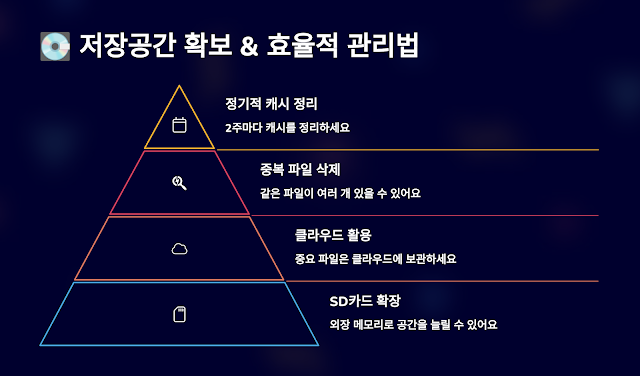

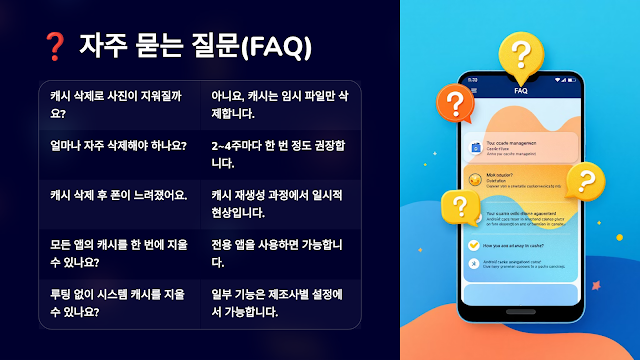

댓글 쓰기